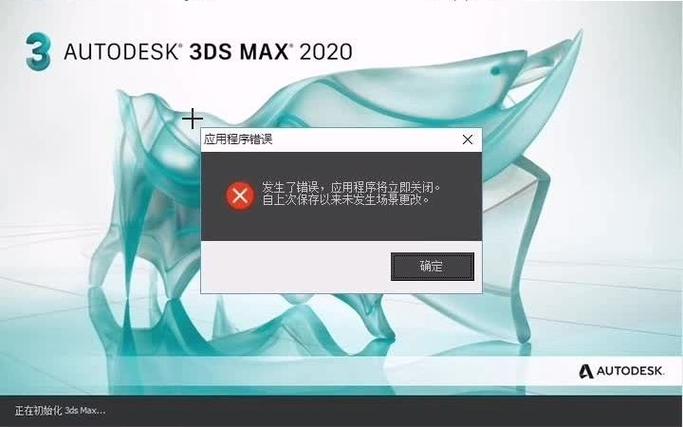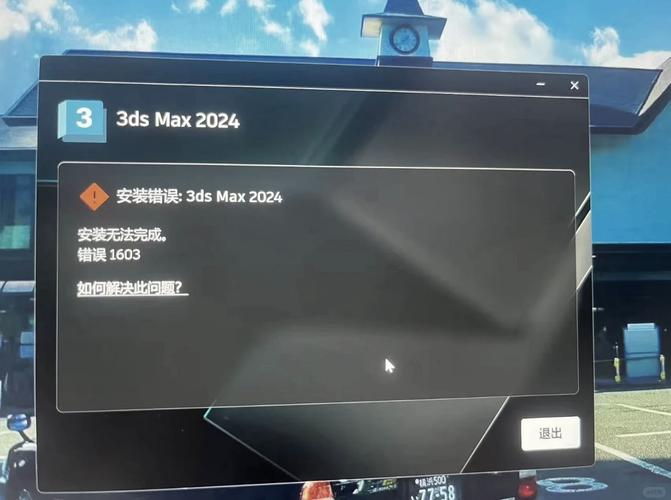本文概述:本文将介绍如何有效解决3DMax软件在使用过程中意外关闭的问题,并提供详细的解决方法,以帮助用户更好地使用3DMax软件。
在使用3DMax进行三维建模、动画和渲染时,许多用户可能会遇到软件突然关闭的问题。这不仅会带来工作进度的损失,还会浪费宝贵的时间。因此,了解如何有效解决3DMax意外关闭的问题显得尤为重要。本文将从硬件检查、软件优化、项目设置以及其他注意事项等多个方面,为大家提供一套完整的解决方案。
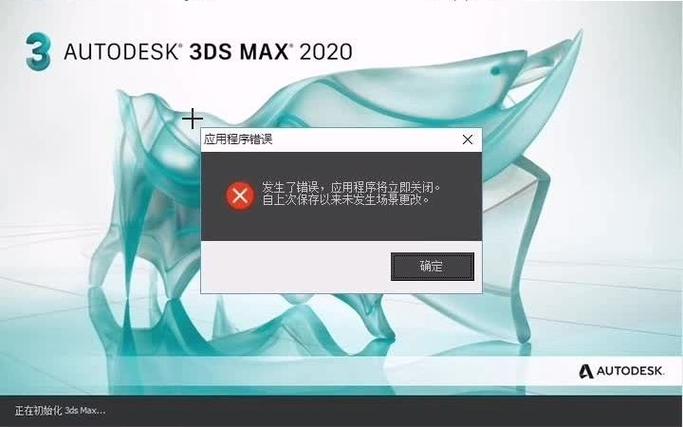
硬件检查
首先要检查的是计算机的硬件状况。因为3DMax对系统资源的需求较高,尤其是CPU、内存和显卡。如果硬件配置不够强大,很容易导致软件运行不稳定。1. **检查CPU**:确保您的CPU性能足够强大,可以查看CPU使用率是否异常。如果CPU长时间处于高负荷状态,可能需要升级处理器。2. **检查内存(RAM)**:3DMax的复杂场景需要大量的内存来加载和处理数据。如果内存不足,会导致软件频繁崩溃。建议至少配备16GB的RAM,如果条件允许,32GB更为理想。3. **显卡及驱动程序**:显卡对于3DMax来说也是至关重要的组件。请确认显卡支持3DMax推荐的规格,并定期更新显卡驱动程序以确保兼容性和性能。
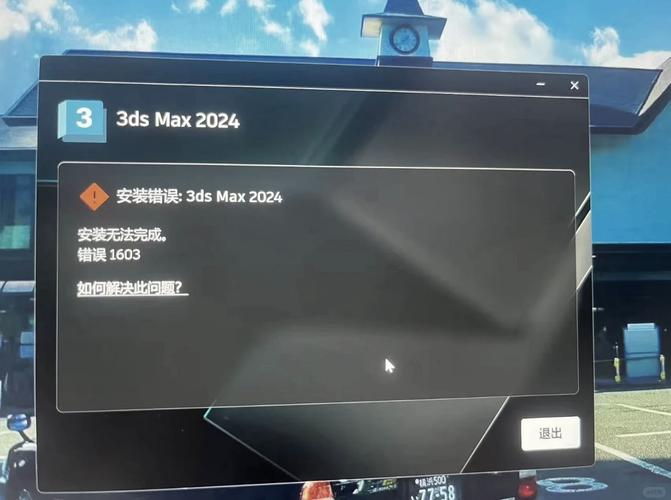
软件优化
除了硬件问题,软件本身的优化也非常关键。以下是一些针对3DMax的软件优化技巧:1. **更新软件**:使用最新版的3DMax有助于修复已知的bug和提升软件稳定性。定期检查并安装官方补丁和更新。2. **调整虚拟内存**:如果系统物理内存不足,可以通过增加虚拟内存来辅助提升性能。在Windows系统中,进入“系统属性”—“高级系统设置”—“性能”—“设置”—“高级”,在这里可以手动设置虚拟内存大小。3. **关闭不必要的背景程序**:确保在运行3DMax时,关闭其他占用大量资源的后台程序,如网页浏览器、大型游戏等,这样可以腾出更多系统资源给3DMax。
项目设置
合理的项目设置可以大大降低3DMax崩溃的几率:1. **保存文件**:定期保存工作文件,并启用自动保存功能,可以减少由于意外关闭造成的数据丢失。在3DMax中,进入“自定义”—“首选项”—“文件”,设置合适的自动保存间隔时间。2. **简化场景**:在建模或渲染复杂场景时,考虑使用代理对象(Proxy),这能有效减小主场景文件的大小,提高软件稳定性。3. **分离项目**:将大型项目分拆成多个子项目,分别进行处理,然后在最终阶段进行合并。这样做可以减少每个项目中的数据量,使操作更加流畅。
其他注意事项
另外,还有一些注意事项也能够帮助减少3DMax关闭的问题:1. **避免使用过多的插件**:虽然第三方插件能提供更多功能,但过多或不兼容的插件可能导致软件不稳定。建议只安装必要的插件,且选择经过验证的版本。2. **检查日志文件**:当软件崩溃时,仔细查看错误日志文件,可以了解崩溃原因并寻找相应解决方案。日志文件通常保存在3DMax安装目录下。3. **联系技术支持**:如果遇到无法解决的问题,可以及时联系Autodesk官方技术支持,他们能够提供专业的帮助和指导。总之,解决3DMax意外关闭的问题需要从硬件、软件和项目设置多个方面综合考虑。只有全面优化,才能确保软件的稳定性和高效性,从而提高工作效率和避免不必要的损失。希望本文提供的方法和建议能够帮助各位用户顺利使用3DMax,并创作出更多优秀的作品。
BIM技术是未来的趋势,学习、了解掌握更多BIM前言技术是大势所趋,欢迎更多BIMer加入BIM中文网大家庭(http://www.wanbim.com),一起共同探讨学习BIM技术,了解BIM应用!